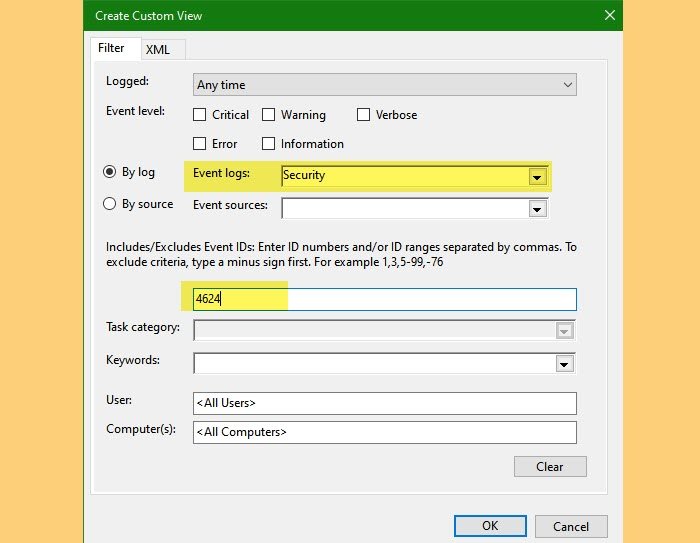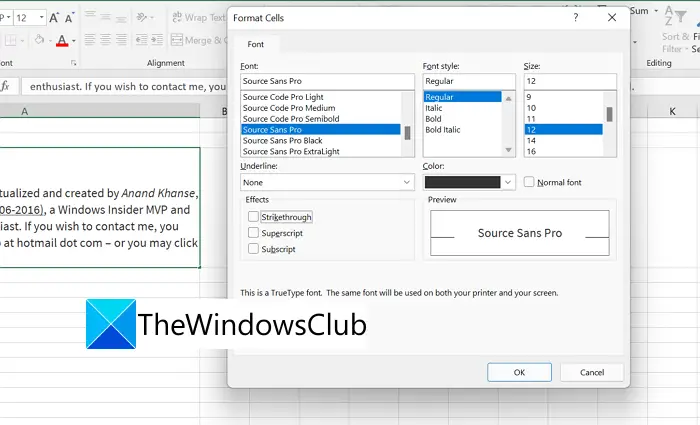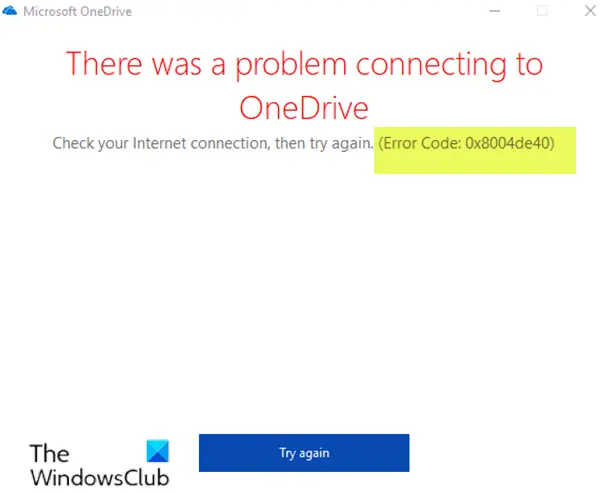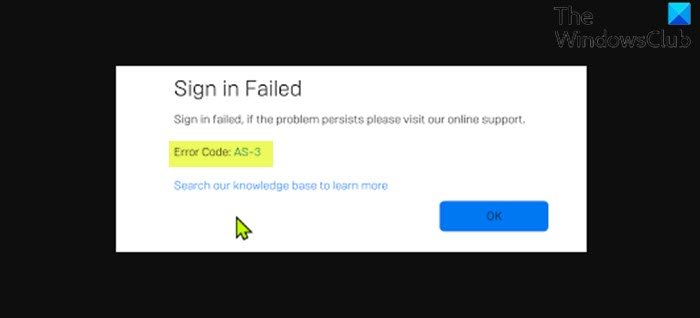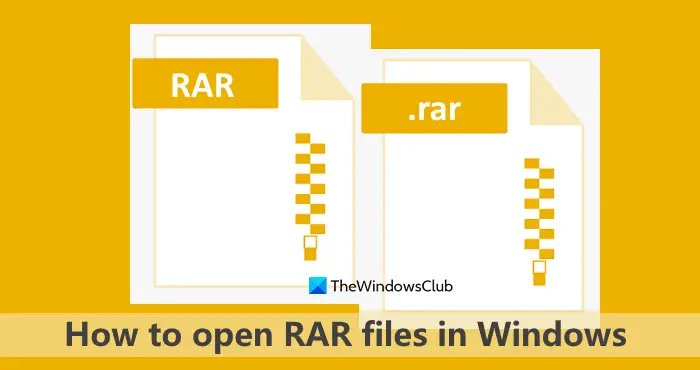最高のオンラインストリーミングサイトであるため、Netflixでは、多くのテレビ番組や映画などを提供しています。何百もの素晴らしいテレビ番組や映画などをコンピューターやモバイル画面で直接視聴できます。 Netflix の特典プロファイル管理これにより、ユーザーは年齢や興味に基づいてコンテンツを管理できます。お子様が携帯電話を頻繁に使用するが、Netflix を使用させたくない場合は、これを行ってください。Netflixのヒントその方法を教えますNetflixでペアレンタルコントロールを設定する。
Netflix でペアレンタルコントロールを設定するとどうなるか
設定できるのは、4桁のPINコードNetflix のすべてのコンテンツをパスワードで保護します。これを行うと、あなたまたは他の人が Netflix で何かを見たいときはいつでも、特定の 4 桁の PIN コードを入力する必要があります。これは、コードを入力するまで、またはコードを入力しない限り、誰も Netflix で何も視聴できないことを意味します。使用するデバイスは関係ありません。テレビ番組や映画を再生するたびに、必ず PIN コードのプロンプトが表示されます。
Netflixアカウントにペアレンタルコントロールを設定する方法
Netflix は Web バージョンでこのオプションを提供しています。 Netflix の Web サイトにアクセスし、Netflix アカウントにログインします。次に、プロファイルを選択します。次に、プロファイル名の上にマウスを置き、次の場所に移動します。アカウント設定。あるいは、単にここをクリック。
[設定] カテゴリに、というオプションがあります。ペアレンタルコントロール。
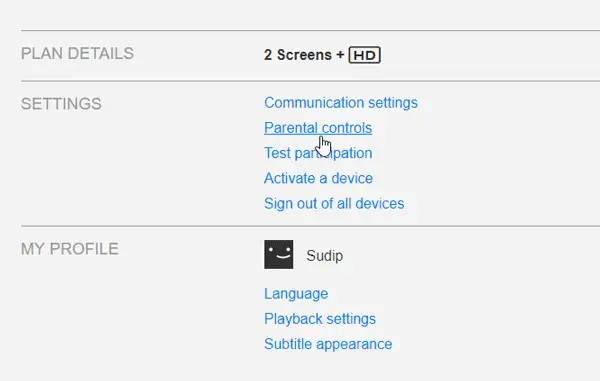
それをクリックし、Netflix アカウントのパスワードを入力して、オプションをさらに展開します。その後、空のボックスに 4 桁の PIN を入力します。という別のオプションもありますPIN保護レベル、ユーザーが特定の種類のコンテンツを許可またはブロックするのに役立ちます。ここでは、小さな子供、年長の子供、ティーン、大人の 4 つの異なるレベルを見つけることができます。灰色のバーはブロックを示します。
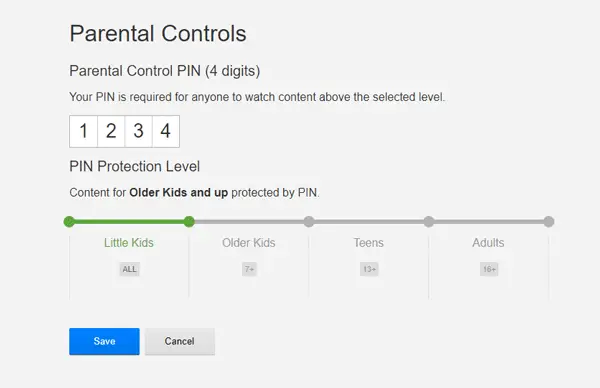
上記のようにPIN保護を設定すると、「リトルキッズ」セクションを除くすべてがパスワードで保護されます。環境設定を設定したら、すべての変更を忘れずに保存してください。
これで、番組を再生しようとすると、次のようなパスワード プロンプトが表示されます。
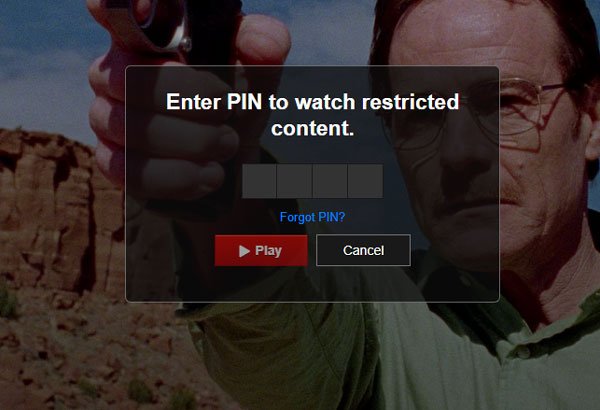
読む: 方法Windows 11 でペアレンタルコントロールを設定して使用する。
Netflix でペアレンタルコントロールをオフにする
PIN 保護が必要ない場合は、PIN 保護レベルを緑色に設定する必要があります。これを行うには、次の場所に移動しますこのページをクリックし、すべてを緑色としてマークし、変更を保存します。
注記: 1 つのプロファイルでピン保護を設定すると、他のプロファイルにも同様に設定されます。
ヒント:Dあなたはそれを知っていますNetflix では、ユーザーが番組をダウンロードしてオフラインで視聴できるようになりますか?